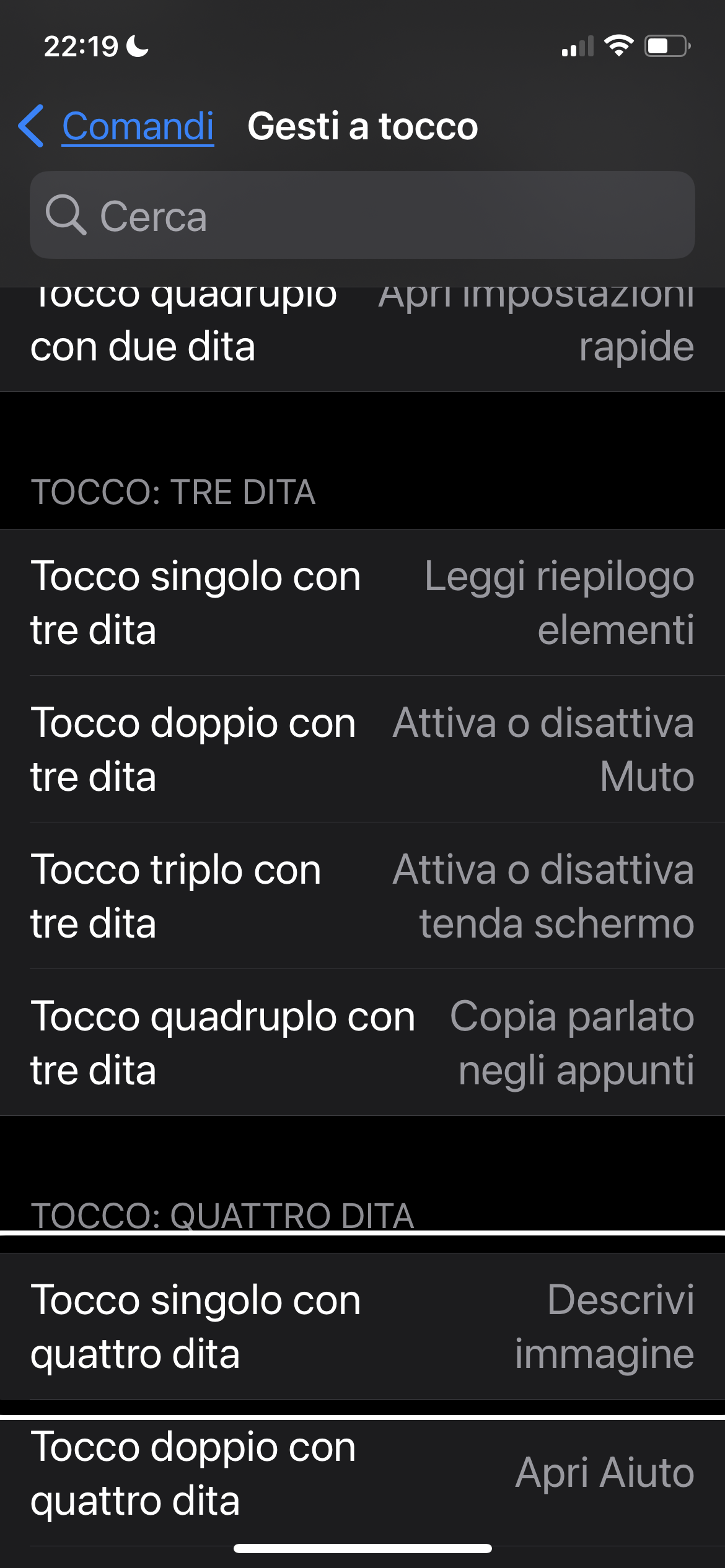
Per poter usare il VoiceOver i nonvedenti devono fare dei gesti con le dita sullo schermo, questi gesti vengono chiamati Flick orizzontali, Flick verticali o tocchi!
Sia i tocchi che i Flick possono essere fatti con un dito, con due dita, con tre dita, con quattro dita sullo schermo frontale ma possiamo fare anche dei tocchi sulla parte posteriore del telefono che potrà attivarci delle funzioni.
L’iPhone però ci dà modo di modificare la funzione di alcuni di questi gesti perché diversi sono addirittura, al momento dell’inizializzazione del nostro iPhone, senza funzione e comunque alcune funzioni che riteniamo non utili per noi possono cambiare la destinazione della funzione.
Nel tutorial audio video che segue la nostra amica Cinzia Veri ci illustra come fare, ci indica la strada delle impostazioni e ci da dei suggerimenti su alcuni cambiamenti di destinazione delle opzioni di alcuni gesti.
il resto è tutto a carico della vostra fantasia.
Guarda e ascolta il tutorial
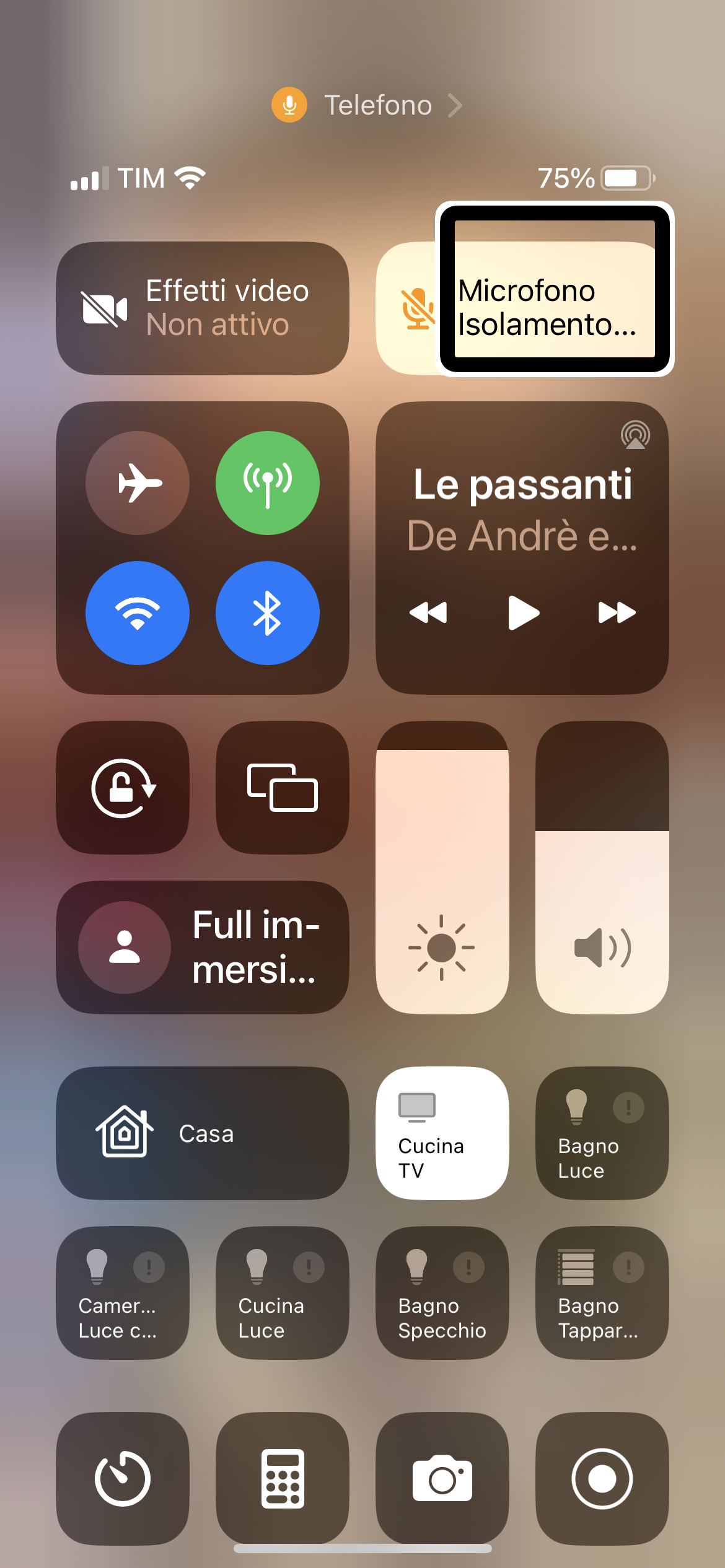
Iniziamo con le due opzioni per tutti gli iPhone che hanno iOS 16 quattro: introduzione del comando per Siri per spegnere o per riavviare il nostro iPhone, se per alcuni può sembrare inutile questa opzione per altri che magari non sono così avvezzi con le gestualità del VoiceOver, risulterà utile e importante;
Di sicura utilità per tutti invece è l’isolamento vocale, questa opzione serve a isolare i rumori che il nostro microfono percepisce intorno a noi quando siamo al telefono, questo farà in modo che il nostro interlocutore potrà udire meglio la nostra voce isolata dall’ambiente intorno a noi;
Ora invece due pillole per i possessori degli iPhone 14 e 14 pro: finalmente anche sugli iPhone possiamo attivare il suono di avvio e il suono di spegnimento come hanno i computer;
Per ultima, ma non ultima, vi facciamo vedere l’isola dinamica che non è nient’altro che un widget per l’appunto dinamico, un widget che cambia a seconda delle applicazioni che apriamo in background, quindi possiamo tranquillamente lavorare su un’app ed avere nella parte alta dove c’è la barra di stato anche il controllo delle app in background.
Se siete curiosi di sapere come attivare queste opzioni seguite i due video audio tutorial pubblicati qui di seguito.
Guarda e ascolta Con iOS 16 4 spegniamo o riavviamo l’iPhone con Siri e miglioriamo l’audio del telefono
Guarda e ascolta Con iPhone 14 Pro Dynamic Island e suoni di avvio e spegnimento smartphone
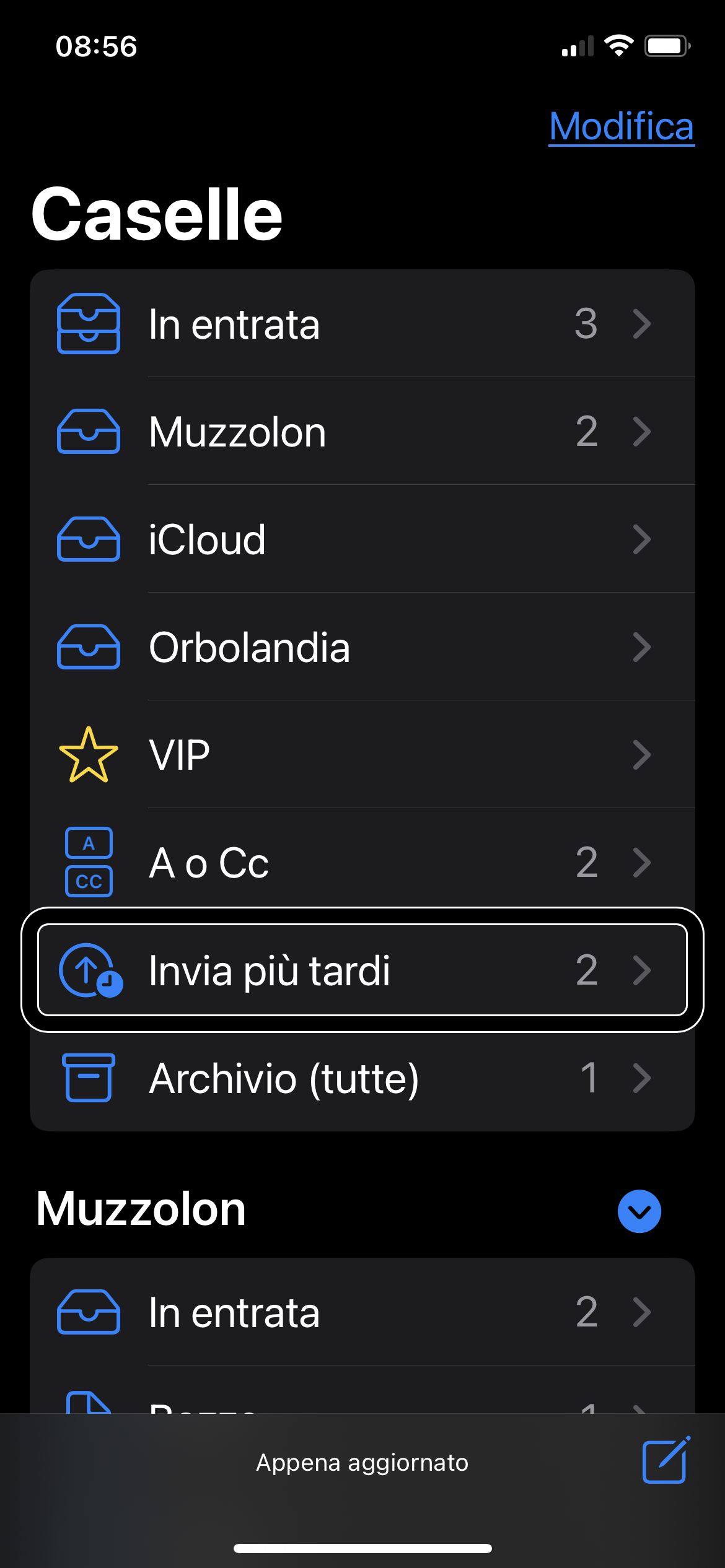
Con l’aggiornamento di iOS 16 il nostro iPhone ci dà un paio di opportunità in più nell’applicazione mail:
la prima, che si ritiene molto importante, è quella di poterla inviare in un momento successivo con mese giorno e ora personalizzabili;
La seconda, altrettanto comoda, è quella di poterla modificare, o addirittura eliminare, dopo averla inviata.
Il tempo per recuperarla per un eventuale modifica o un eventuale eliminazione è limitato ma sicuramente comodo e importante quando ci si accorge di aver inviato magari senza la firma o un allegato o comunque con qualche errore.
Con questa opportunità possiamo recuperare la mail così da completarla o modificarla e inviarla con più precisione.
Nel video audio tutorial che troverete di seguito verrà mostrato come fare queste operazioni in tutta accessibilità e autonomia
Guarda e ascolta il tutorial
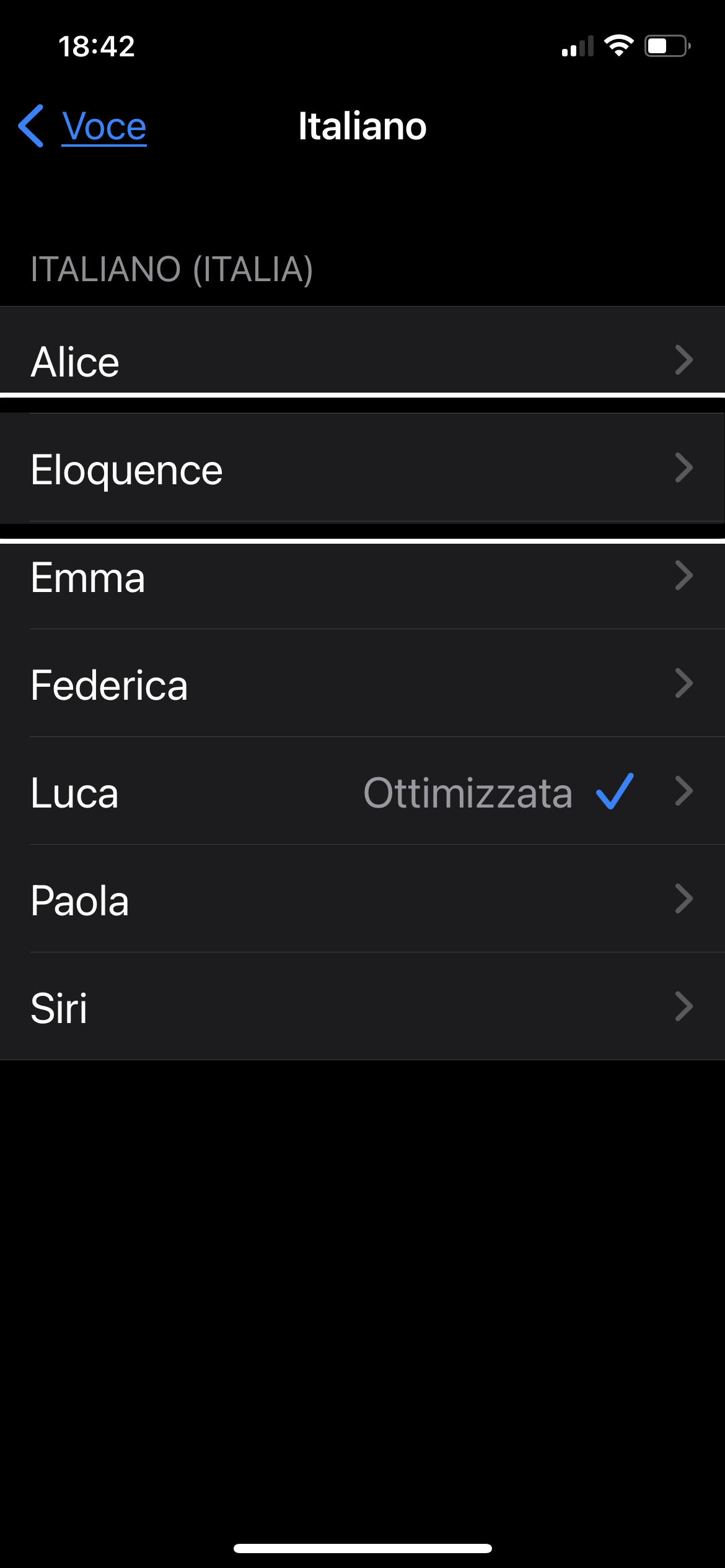
Di sicuro sul prossimo aggiornamento iOS 16 dell’iPhone Molti utenti che adoperano Windows saranno super felici per la nuova voce, eloquence, con Rocco e i suoi fratelli e sorelle, che troveranno nel loro iPhone.
Un’altra cosa di sicuro interesse sarà la possibilità di inviare mail in un secondo momento, modalità “invio in seguito”, ci dà la possibilità di inviare una mail in orari post datati e prestabiliti ma ci darà anche la possibilità di eliminare la mail fino all’ultimo momento!
In questo tutorial è stata inserita anche la opzione, usando indirettamente l’applicazione Traduci nativa dell’iPhone, che ci dà la possibilità di scrivere un qualsiasi tipo di testo in italiano e tradurlo immediatamente semplicemente usando il classico menu contestuale che, per chi usa il VoiceOver, basterà ottenerlo con i classici tre gesti:
Pressione prolungata con un dito sullo schermo, Triplo tocco con un dito oppure doppio tocco prolungato con un dito!
Se, come pensiamo, vi abbiamo incuriosito un pochino scoprite come ottenere e fare tutto questo seguendo il tutorial che troverete qui di seguito
Guarda e ascolta il tutorial
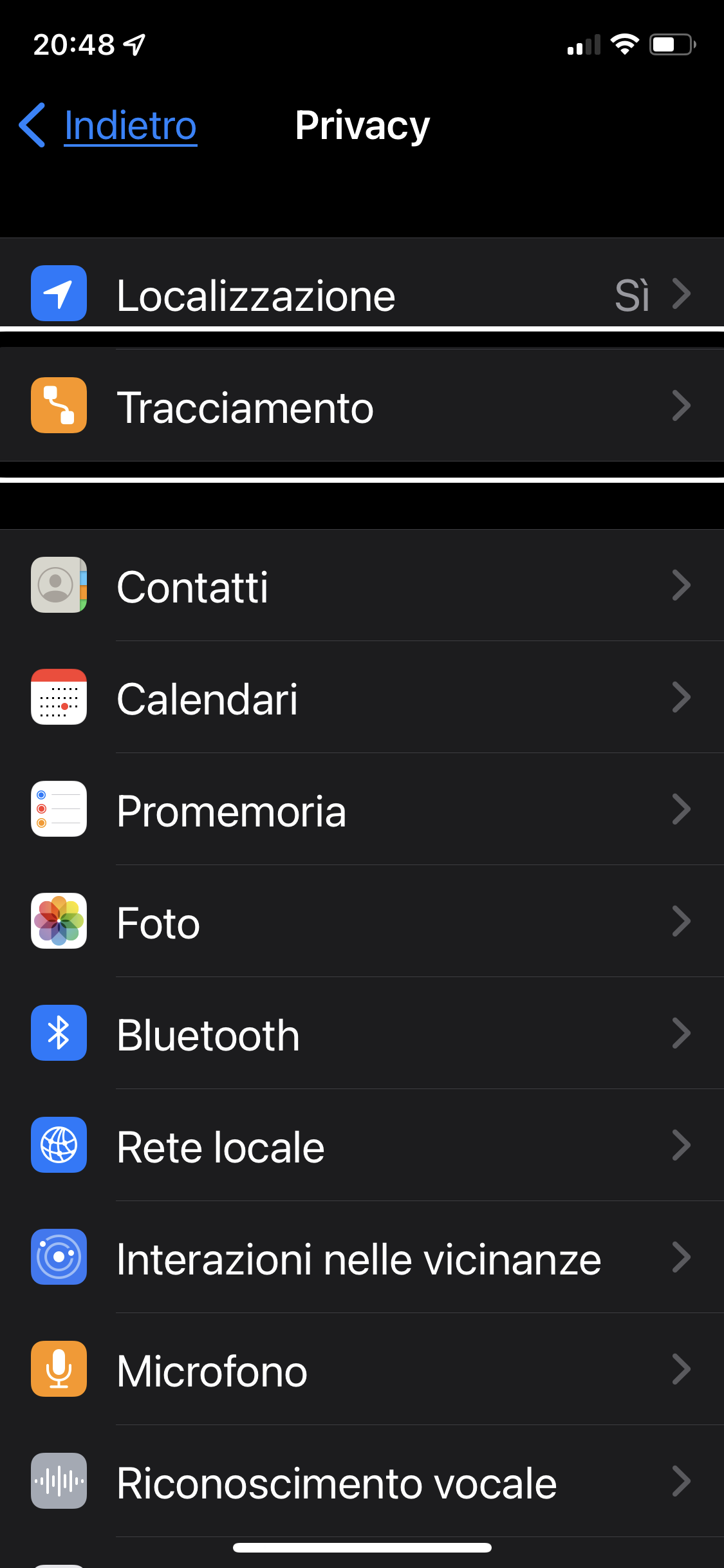
Nel nostro iPhone ci sono delle impostazioni molto utili da conoscere per salvaguardare la durata della batteria, la sicurezza della nostra privacy e Per non farci tracciare dalle applicazioni che in tutti i modi cercano di sapere dove andiamo, cosa facciamo, quando lo facciamo eccetera.
Purtroppo il mondo del web è pieno di news non sempre vere e oneste, non contiamo poi le innumerevoli leggende metropolitane Sui prodotti di successo che sono sempre difficili da estirpare.
Nel tutorial che segue proveremo a spiegare come difenderci da chi ci vuol tracciare, da ciò che ci fa consumare in modo anomalo la batteria, come usare al meglio la localizzazione e come poter ritrovare il nostro iPhone qualora lo perdessimo o ci venisse sottratto!
Buon ascolto e buona visione
Guarda e ascolta il tutorial
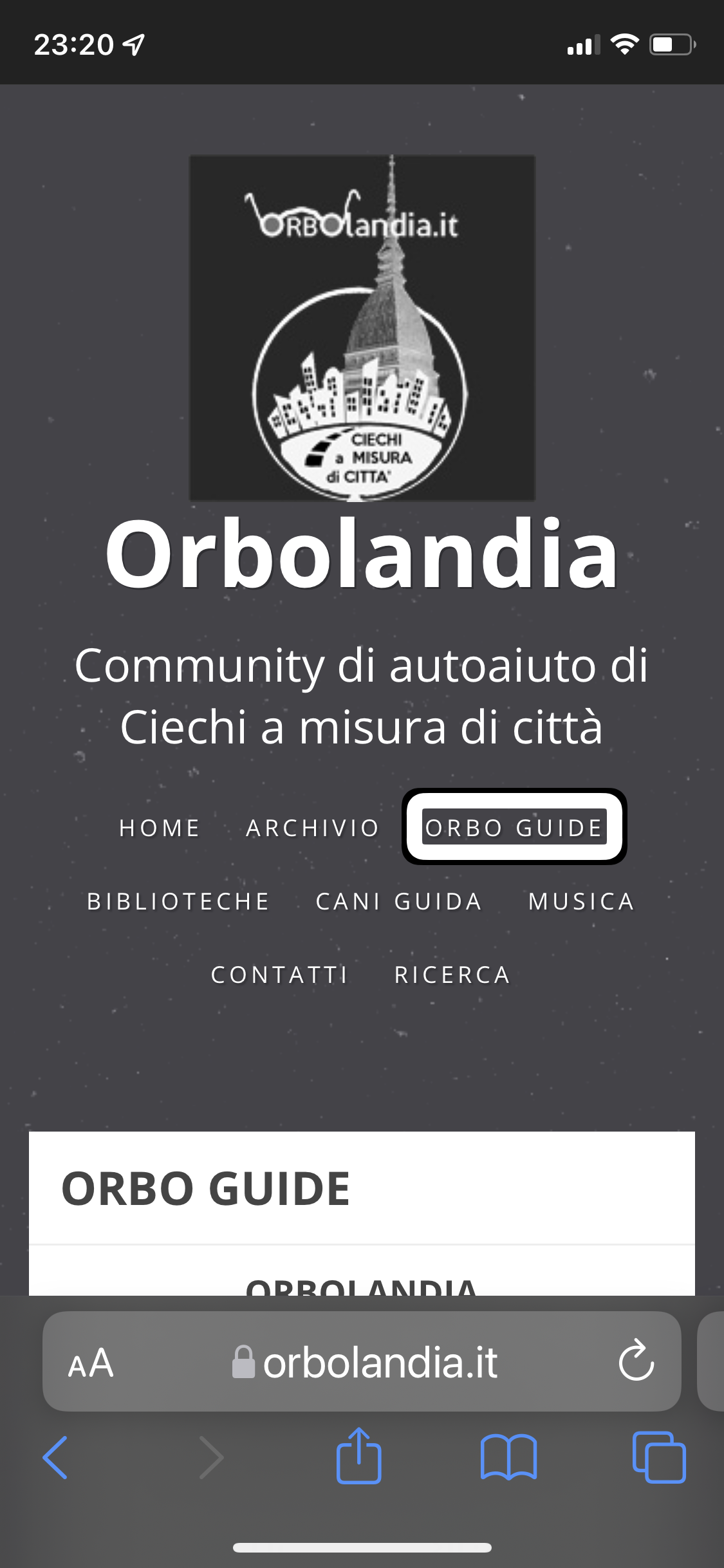
Quando un non vedente prende in mano, per la prima volta, un iPhone la sua prima impressione è quella di toccare un pezzo di vetro che al massimo ha un bottone in basso, a volte può non avere neppure quello!!!
Dopo averlo acquistato, con tante speranze di autonomia, la demoralizzazione se non addirittura il panico possono prendere il sopravvento.
Niente paura! Basterà conoscere e imparare alcuni gesti Per
poterci muovere con disinvoltura, a volte meglio dei vedenti, e scoprire le grandi potenzialità di questo “pezzo di vetro“!
La Apple, con il suo lettore di schermo chiamato VoiceOver, ci aiuta con tanti suggerimenti ma soprattutto ci aiuta passo passo a conoscere le gestualità e ci insegna anche a muoverci in questo mondo virtuale di Internet e con l’intelligenza artificiale.
Oltre agli aiuti della Apple per capire e imparare ad usare l’iPhone, nel nostro piccolo ci siamo anche noi di Orbolandia, una community di auto aiuto per non vedenti!
Nella community di Orbolandia trovi tutorial e guide, audiovideo e testuali, per aiutarti con le tante applicazioni che ti renderanno sempre più autonomo, in Orbolandia è tutto gratuito anche i corsi individuali per iPhone e Mac.
Le guide e i tutorial gratuiti di Orbolandia ti insegneranno, insieme ai suggerimenti e indicazioni della Apple, ad usare il tuo iPhone più velocemente di quanto tu possa pensare, qui di seguito troverai proprio due esempi di guide tutorial: la prima ti aiuterà a imparare i gesti che si dovranno fare per usare il VoiceOver sul nostro “pezzo di vetro“, infatti la guida ti insegnerà a raggiungere la pagina che hai già dentro il tuo iPhone dove potrei trovare tutti i gesti da imparare, ma mostra anche dove potersi allenare nel fare appunto questi gesti.
Il secondo tutorial audiovideo invece insegna a navigare il sito di Orbolandia per poter trovare facilmente le guide alle varie applicazioni, sia quelle che l’iPhone ti mette di default, sia quelle che scaricherai o acquisterai per avere sempre una maggiore autonomia personale.
Dai, sei pronta? Sei pronto? E allora cosa aspettiamo iniziamo a seguire i tutorial qui sotto
Guarda e ascolta il tutorial
Per imparare i gesti del VoiceOver sull’iPhone
Guarda e ascolta il tutorial
Per imparare a navigare il sito di Orbolandia con l’iPhone
Per trovare le guide per lo stesso
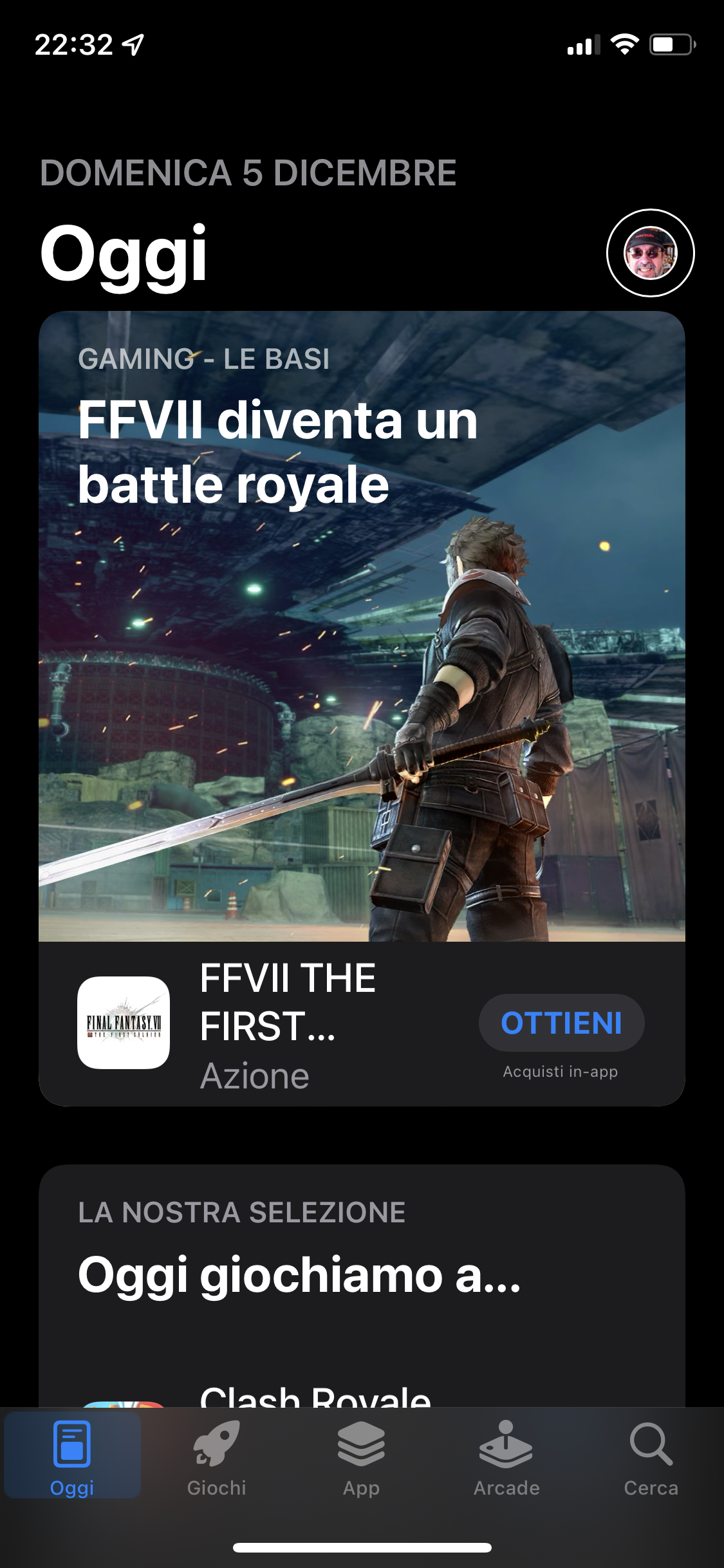
Con l’App Store possiamo cercare e scaricare le applicazioni per il nostro iPhone, abbiamo anche la possibilità di controllare gli aggiornamenti ed eventualmente scegliere se scaricarli tutti in automatico o solo quelli che decidiamo noi.
Attenzione che spesso e volentieri quanto descritto sopra potrebbe scaricarci più velocemente la batteria e soprattutto potrebbe consumarci inutilmente i giga dati della nostra Sim.
Nel tutorial che segue vi diamo qualche suggerimento per migliorare l’aggiornamento, la ricerca e la protezione della batteria e dei nostri giga dati.
Leggi o scarica la guida testuale dell’App Store in PDF
Guarda e ascolta il tutorial
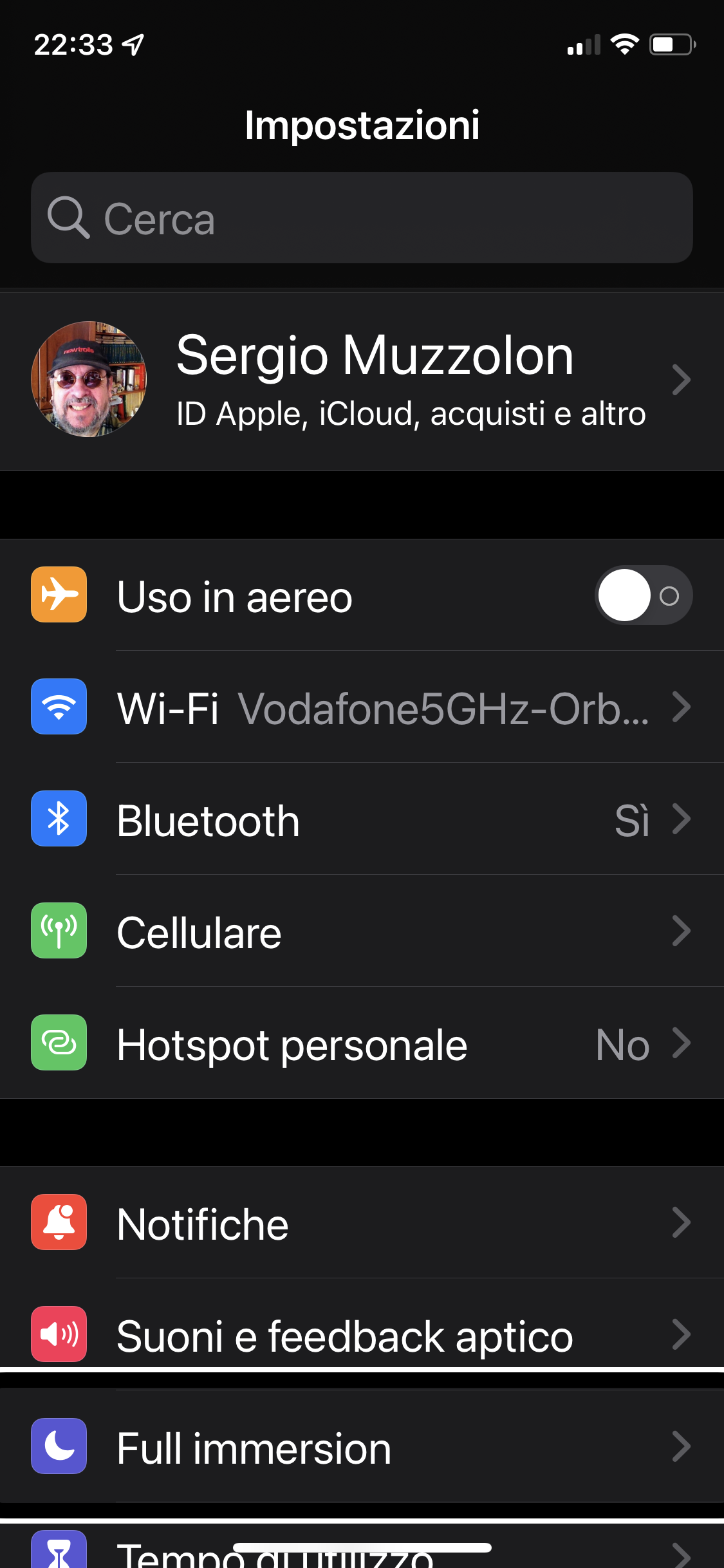
Chi si approccia per la prima volta ha un iPhone e non vede o vede poco Deve attivare il lettore di schermo.
Nell’iPhone il lettore di schermo è incorporato e si chiama VoiceOver.
Per poter utilizzare un iPhone con il VoiceOver attivato il non vedente deve imparare a fare i movimenti del VoiceOver, I movimenti sono semplici ma bisogna prenderci un po’ di manualità e imparare a fare dei scivoli verso destra, sinistra, verso l’alto o verso il basso, con un dito, con due dita, tre dita eccetera.
Appena imparati i primi indispensabili gesti di tocco, scivolo destra e sinistra, doppio tocco e poco altro, magari facendoci aiutare da qualcuno, bisogna mettere quel minimo di impostazioni base utili, direi indispensabili per poter utilizzare da subito il nostro iPhone con il VoiceOver.
Questa guida tutorial audio video che trovate di seguito cerca di mostrare quali sono, per l’appunto, quelle impostazioni minime indispensabili, ma ora basta con le parole passiamo alla pratica e ascoltiamo, e chi può guardi il tutorial sottostante
Guarda e ascolta il tutorial
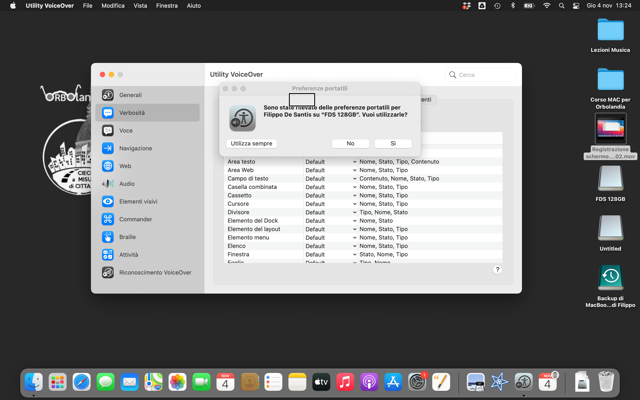
Se siete alle prime armi con il MAC, ed in particolare con la sua sintesi vocale, VoiceOver, vi sarete resi conto che essa, nella sua impostazione di fabbrica, è particolarmente logorroica e ricca di dettagli circa le azioni che facciamo e che dovremmo fare.
Tuttavia possiamo, man mano che il suo uso ci farà diventare più semplice comprenderla ed utilizzarla, impostarla con una loquacità e ricchezza di dettagli adatta alle nostre esigenze.
In questo tutorial, suddiviso in due parti e dedicato solo ad alcune delle impostazioni di VoiceOver, vedremo, in particolare, come configurare la quantità di informazioni che VoiceOver ci restituisce durante l'uso del MAC, come salvare tali impostazioni in un file esterno e come configurare le cosiddette Preferenze Portatili.
Se questo argomento pensate sia adatto alle vostre esigenze o siete curiosi di scoprire come impostare al meglio la sintesi vocale del vostro MAC, consultate la guida audio-video che segue.
Guarda e ascolta il tutorial 1/2
Guarda e ascolta il tutorial 2/2
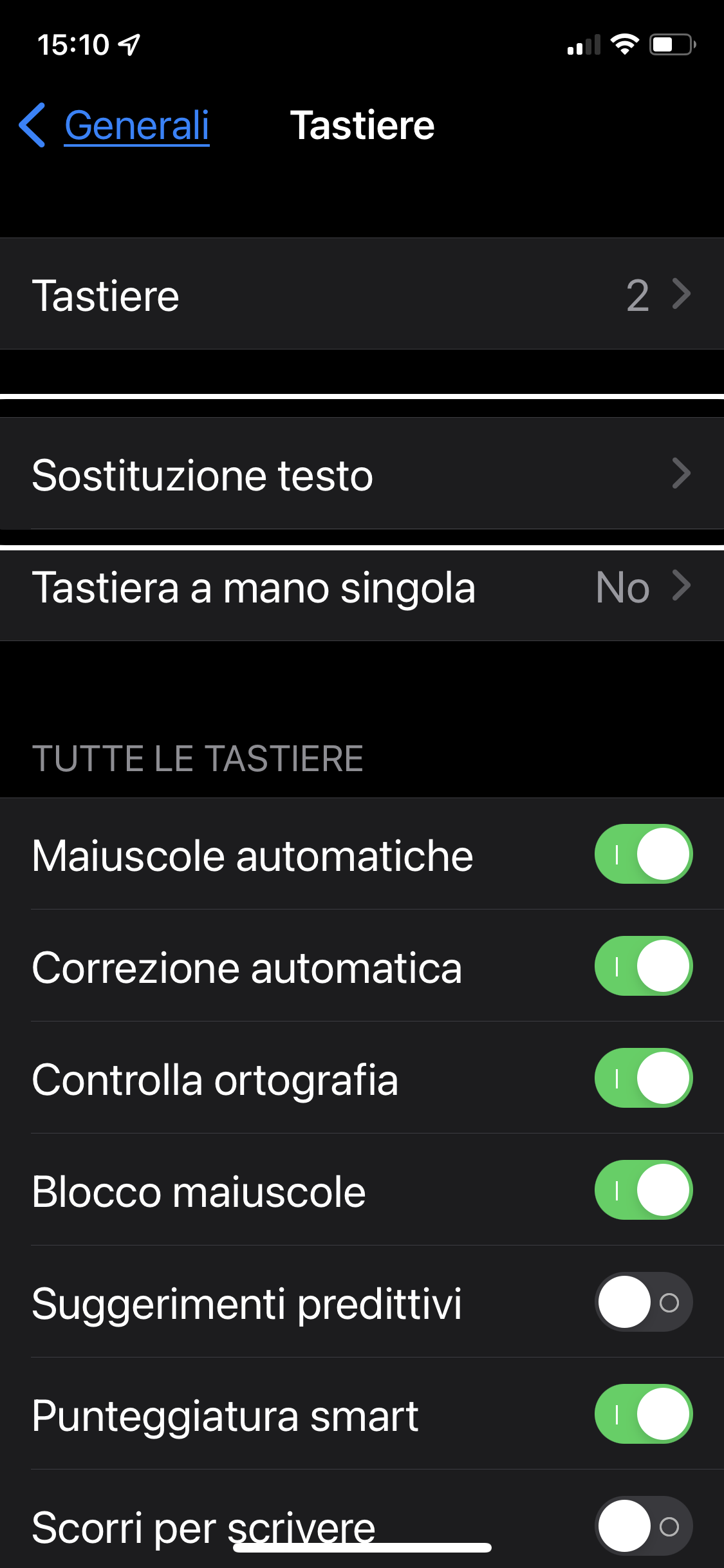
Le impostazioni del nostro iPhone ci danno la possibilità di dire con precisione al nostro VoiceOver come scrivere una parola o un’abbreviazione, ci dà anche la possibilità di dire al VoiceOver come pronunciare determinate parole in lettura. Per fare questo ci basterà attivare o modificare alcune impostazioni su tastiera e voce.
Come specificato nel tutorial audio video sottostante
Guarda e ascolta il tutorial